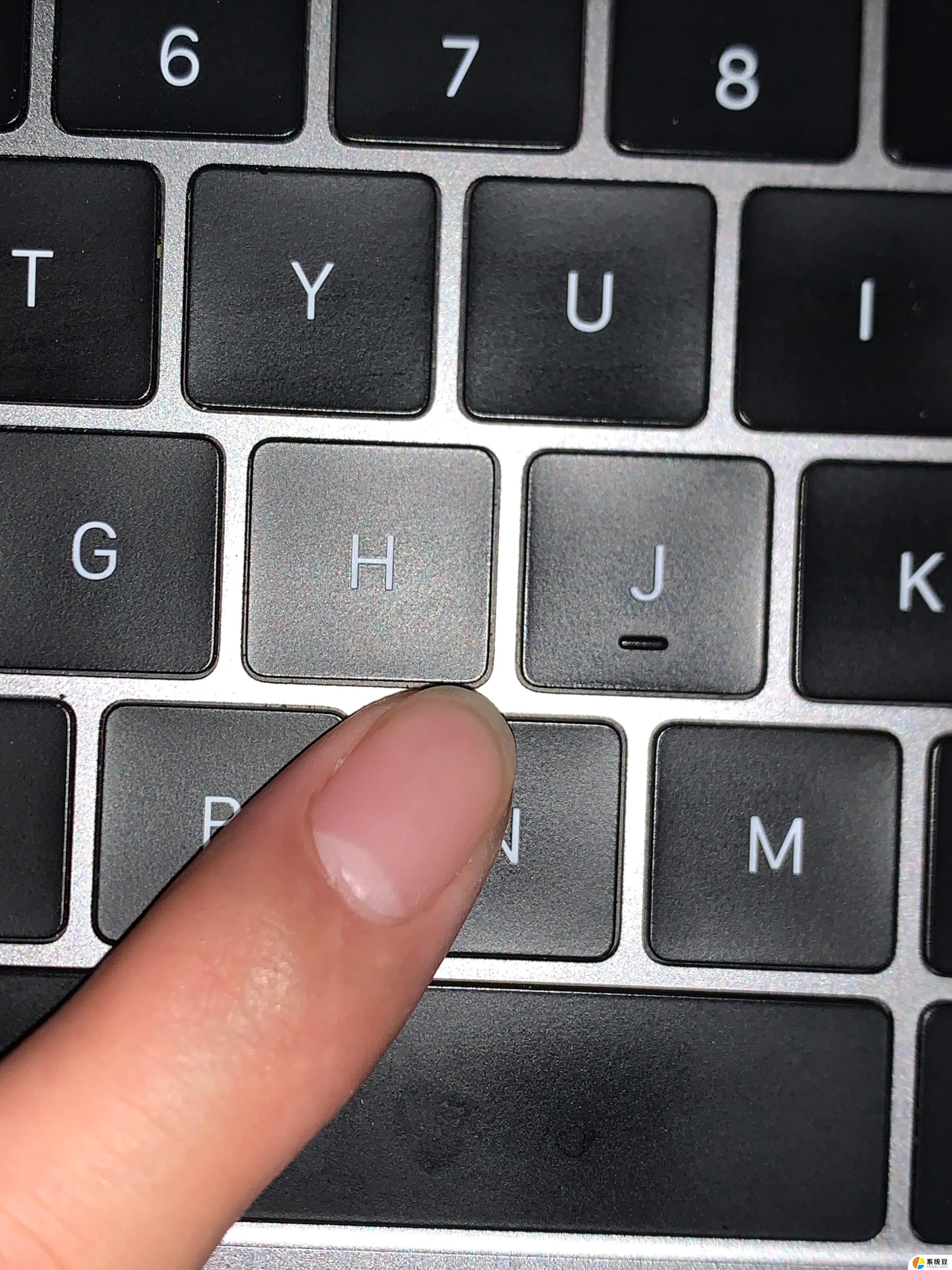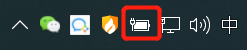笔记本如何开键盘灯 笔记本电脑键盘灯怎么亮起来
更新时间:2024-01-08 16:47:55作者:xtyang
笔记本电脑作为现代人生活和工作中不可或缺的一部分,其功能和便携性受到了广大用户的青睐,而在使用笔记本电脑的过程中,有时候在光线不足的环境下会给我们带来一些不便。为了解决这个问题,许多笔记本电脑都配备了键盘灯功能,可以在暗光环境下提供良好的输入体验。如何开启笔记本电脑的键盘灯呢?下面就让我们来一起了解一下。
操作方法:
1.首先我们在开启键盘灯之前,先要确定该笔记本电脑是否配备键盘灯,因为不是每款电脑都有键盘灯的。

2.在确定自己的电脑是配有键盘灯的功能下,我们先打开电脑。然后在键盘中找到“fn”键并按住,再接着找到“f4”键按住就可以开启键盘灯了。

3.如果我们觉得键盘灯亮度不够的话,可以再次按次下那两个键。即可增加键盘灯亮度,连续按到第四次的时候为关闭键盘灯。

4.如果自己的电脑配置较高的话,可能还会更改键盘灯的颜色、炫光等功能。具体需要看自己笔记本的官方说明。

以上就是笔记本如何开启键盘灯的全部内容,碰到同样情况的朋友们赶紧参照小编的方法来处理吧,希望能够对大家有所帮助。